ブラウザを起動します
ホーム画面からブラウザ(Safari)を起動します。
必ずご利用の端末に対応しているSIMカードを挿してください。
※ SIMカードの取り付け、取り外しは端末の電源を切ってから行ってください。
SIMカードの設置方法や使用できるSIMカードのサイズ/規格などは、iOS端末によって異なります。
詳しくは Apple公式サイト内「iPhone や iPad で使われている SIM カードのサイズを調べる」および「iPhone や iPad の SIM カードを取り出す/移し替える」
をご確認ください。
iOS端末をWi-Fiに接続します。
※ APN構成プロファイルをダウンロードするため、iOS端末をWi-Fiに接続する必要があります。ご自宅などのWi-Fiをご利用ください
ホーム画面からブラウザ(Safari)を起動します。

「インストール」を選択します。
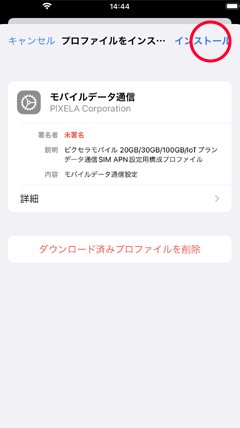
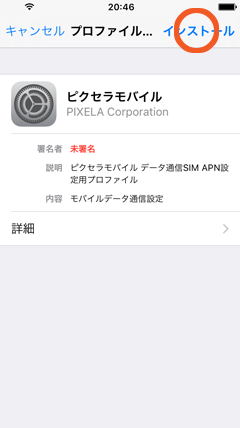
端末にパスコードを設定している場合は、コードを入力する必要があります。ロック解除に使用しているパスコードを入力してください。
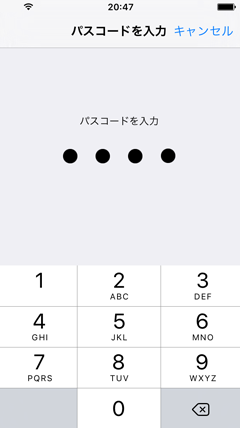
「次へ」を選択し、その次の画面で「インストール」を選択します。
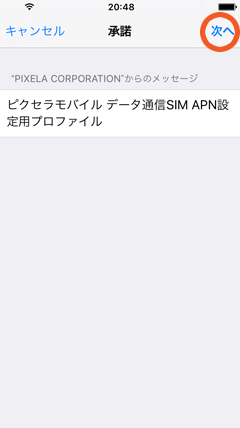
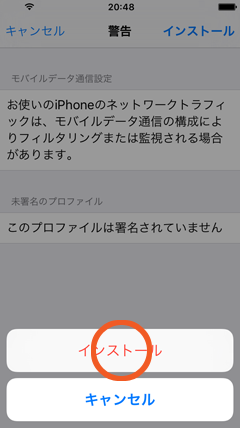
インストールが終了したら、「完了」を選択します。
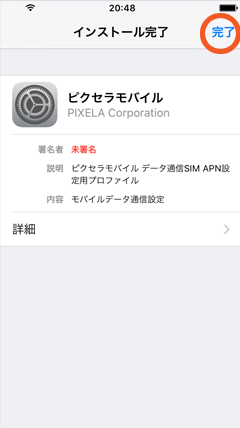
以上で設定は終了です。インストールに使用していたWi-Fiをオフにして、インターネット通信が正常に行われていることをご確認下さい。
※ APN接続を正しく行っても通信ができない場合は、Q&Aの 3-5. SIMが端末で認識されません。 および 3-6. 接続がうまくいきません。をご確認ください。